Trong quá trình làm việc với Excel sẽ có lúc bạn cần chuyển đổi chữ thường sang chữ in hoa toàn bộ, hoặc chuyển đổi từ chữ in hoa về chữ thường thì có thể sử dụng Unikey.
Unikey là công cụ hỗ trợ gõ Tiếng Việt phổ biến với người dùng, đặc biệt khi bạn làm việc với các phần mềm văn phòng Word, Excel,.. Bên cạnh việc giúp bạn có thể gõ Tiếng Việt, Unikey còn sở hữu một số tính năng hữu ích khác như chuyển mã phông chữ, chuyển văn bản có dấu sang không dấu hay chuyển đổi từ chữ thường sang chữ hoa hay ngược lại mà Quản trị mạng sẽ giới thiệu tới bạn đọc trong bài viết này.
Cách thông thường để chuyển đổi qua lại giữa chữ thường và chữ in hoa trên Excel là sử dụng hàm Upper hoặc hàm Lower. Tuy nhiên, một số người dùng lại gặp tình trạng lỗi font, hoặc chữ không được chuyển đổi hoàn toàn khi sử dụng hàm. Những nguyên âm có dấu thường sẽ không được chuyển đổi, ảnh hưởng tới nội dung Excel đang làm việc. Vậy chúng ta có thể sử dụng Unikey để chuyển đổi chữ thường sang chữ hoa và ngược lại trên Excel.
Video hướng dẫn đổi chữ thường sang chữ hoa trong Excel
Cách dùng Unikey đổi chữ hoa sang chữ thường Excel
Chúng ta sẽ lấy ví dụ với bảng dưới đây. Các chữ trong bảng đang để kiểu chữ không cùng nhau, và bạn sẽ chuyển toàn bộ chữ về kiểu viết hoa.
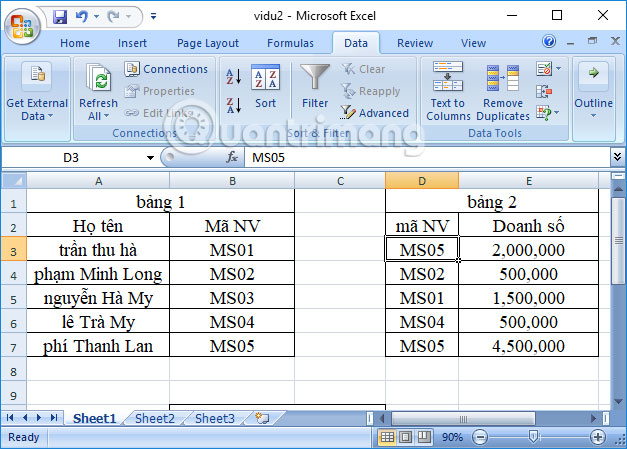
Bước 1:
Trước hết, chúng ta bôi đen toàn vùng dữ liệu muốn chuyển đổi từ chữ thường sang chữ hoa rồi click chuột phải chọn Copy.
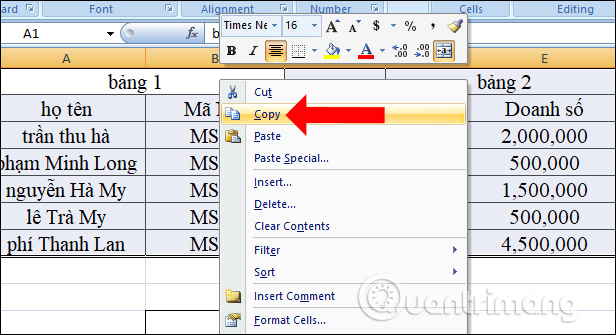
Bước 2:
Bạn click tiếp chuột phải vào biểu tượng Unikey ở khay hệ thống rồi chọn Công cụ...
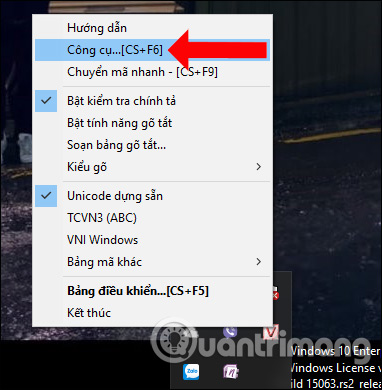
Bước 3:
Xuất hiện giao diện hộp thoại Unikey Toolkit. Tại đây phần Bảng mã phần Nguồn chọn Unicode, phần Đích cũng chọn Unicode. Tiếp đến bạn sẽ tích chọn vào tùy chọn Sang chữ hoa ở phần Lựa chọn.
Cuối cùng bạn nhấn vào Chuyển mã rồi nhấn tiếp vào Đóng. Quá trình chuyển đổi sẽ diễn ra ngay sau đó.
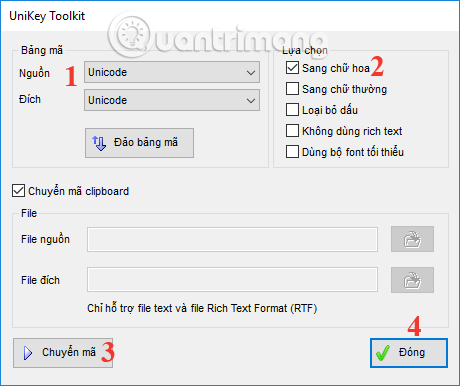
Bước 4:
Cuối cùng bạn sẽ chuyển sang 1 Sheet mới trên Excel rồi click chuột phải chọn Paste.
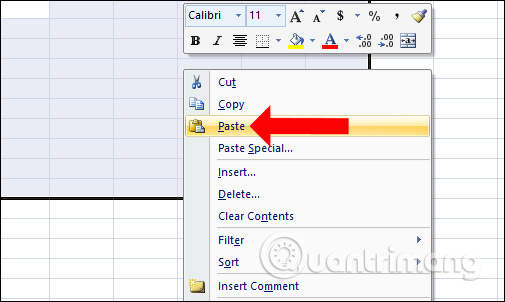
Khi xuất hiện thông báo như hình dưới đây, nhấn OK để chuyển sang chữ in hoa.

Toàn bộ nội dung Excel ở chữ thường sẽ được chuyển sang chữ in hoa như hình dưới đây. Chữ sẽ được chuyển đổi toàn bộ sang chữ in hoa, mà không có tình trạng nguyên âm vẫn ở chữ thường.
Tuy nhiên các định dạng về font chữ, bảng sẽ đều bị xóa nên bạn sẽ phải tiến hành định dạng lại.
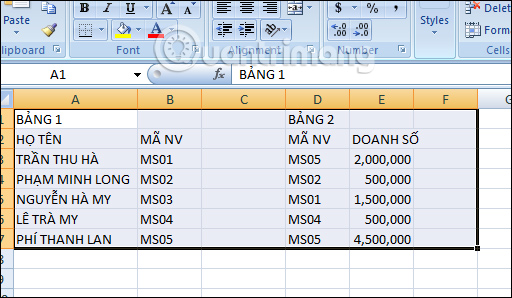
Bước 5:
Trong trường hợp bạn muốn chuyển toàn bộ từ chữ in hoa về chữ thường, bạn chỉ cần chọn Sang in thường như hình dưới đây là được. Các bước còn lại thực hiện tương tự như khi chuyển từ chữ thường sang chữ hoa là được.
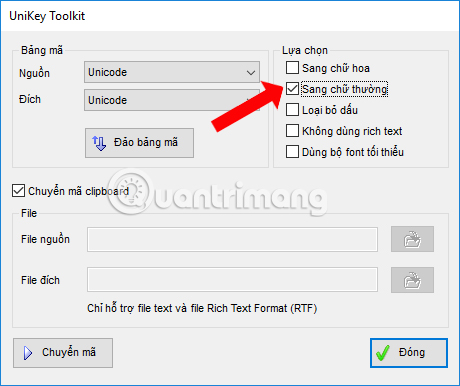
Trên đây là cách chuyển đổi từ chữ thường sang chữ hoa và ngược lại bằng Unikey mà không bị lỗi font chữ. Khi dùng Unikey, các chữ sẽ được chuyển đổi đồng đều sang chữ in hoa mà không bị lỗi một số nguyên âm có dấu.
Chúc các bạn thực hiện thành công!
 Công nghệ
Công nghệ  AI
AI  Windows
Windows  iPhone
iPhone  Android
Android  Học CNTT
Học CNTT  Download
Download  Tiện ích
Tiện ích  Khoa học
Khoa học  Game
Game  Làng CN
Làng CN  Ứng dụng
Ứng dụng 
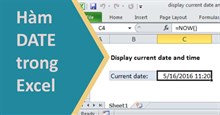

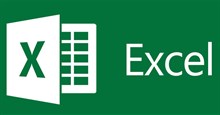

























 Linux
Linux  Đồng hồ thông minh
Đồng hồ thông minh  macOS
macOS  Chụp ảnh - Quay phim
Chụp ảnh - Quay phim  Thủ thuật SEO
Thủ thuật SEO  Phần cứng
Phần cứng  Kiến thức cơ bản
Kiến thức cơ bản  Lập trình
Lập trình  Dịch vụ ngân hàng
Dịch vụ ngân hàng  Dịch vụ nhà mạng
Dịch vụ nhà mạng  Dịch vụ công trực tuyến
Dịch vụ công trực tuyến  Quiz công nghệ
Quiz công nghệ  Microsoft Word 2016
Microsoft Word 2016  Microsoft Word 2013
Microsoft Word 2013  Microsoft Word 2007
Microsoft Word 2007  Microsoft Excel 2019
Microsoft Excel 2019  Microsoft Excel 2016
Microsoft Excel 2016  Microsoft PowerPoint 2019
Microsoft PowerPoint 2019  Google Sheets
Google Sheets  Học Photoshop
Học Photoshop  Lập trình Scratch
Lập trình Scratch  Bootstrap
Bootstrap  Văn phòng
Văn phòng  Tải game
Tải game  Tiện ích hệ thống
Tiện ích hệ thống  Ảnh, đồ họa
Ảnh, đồ họa  Internet
Internet  Bảo mật, Antivirus
Bảo mật, Antivirus  Doanh nghiệp
Doanh nghiệp  Video, phim, nhạc
Video, phim, nhạc  Mạng xã hội
Mạng xã hội  Học tập - Giáo dục
Học tập - Giáo dục  Máy ảo
Máy ảo  AI Trí tuệ nhân tạo
AI Trí tuệ nhân tạo  ChatGPT
ChatGPT  Gemini
Gemini  Điện máy
Điện máy  Tivi
Tivi  Tủ lạnh
Tủ lạnh  Điều hòa
Điều hòa  Máy giặt
Máy giặt  Quạt các loại
Quạt các loại  Cuộc sống
Cuộc sống  TOP
TOP  Kỹ năng
Kỹ năng  Món ngon mỗi ngày
Món ngon mỗi ngày  Nuôi dạy con
Nuôi dạy con  Mẹo vặt
Mẹo vặt  Phim ảnh, Truyện
Phim ảnh, Truyện  Làm đẹp
Làm đẹp  DIY - Handmade
DIY - Handmade  Du lịch
Du lịch  Quà tặng
Quà tặng  Giải trí
Giải trí  Là gì?
Là gì?  Nhà đẹp
Nhà đẹp  Giáng sinh - Noel
Giáng sinh - Noel  Hướng dẫn
Hướng dẫn  Ô tô, Xe máy
Ô tô, Xe máy  Giấy phép lái xe
Giấy phép lái xe  Tấn công mạng
Tấn công mạng  Chuyện công nghệ
Chuyện công nghệ  Công nghệ mới
Công nghệ mới  Trí tuệ Thiên tài
Trí tuệ Thiên tài  Bình luận công nghệ
Bình luận công nghệ